キャンペーン分析の確認
One Platformで直接アカウントおよびキャンペーンのパフォーマンスを確認できます。
-
One Platformにログインします。
-
右上にある日付選択ツールに移動し、日付範囲を選択します。
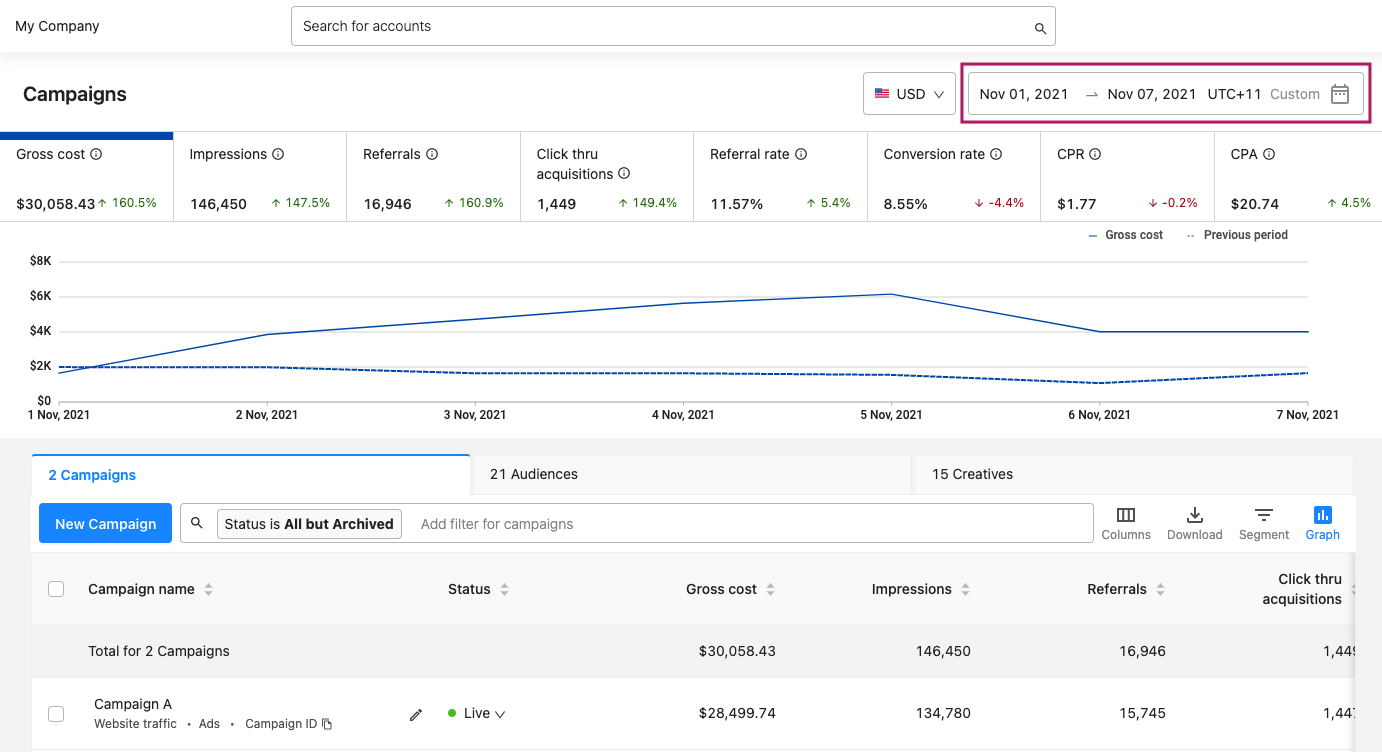
-
パフォーマンスタイルとグラフは、選択した日付範囲のアカウントパフォーマンスを反映します。これらは、レポートテ�ーブルの右上にあるGraphをクリックすることで表示または非表示にできます。
-
CampaignsタブのCampaign Name列からキャンペーンを選択して、キャンペーンレベルのパフォーマンスを確認します。
-
Audienceタブをクリックして、オーディエンスレベルのパフォーマンスを表示します。
-
Creativeタブをクリックして、クリエイティブレベルのパフォーマンスを表示します。
グラフでのメトリクス比較
ページ上部のパフォーマンスタイルをクリックすると、グラフ上の対応するプロットされた値を表示または非表示にできます。メトリクスのパフォーマンスタイルをクリックすることで、グラフでメトリクスを比較できます。
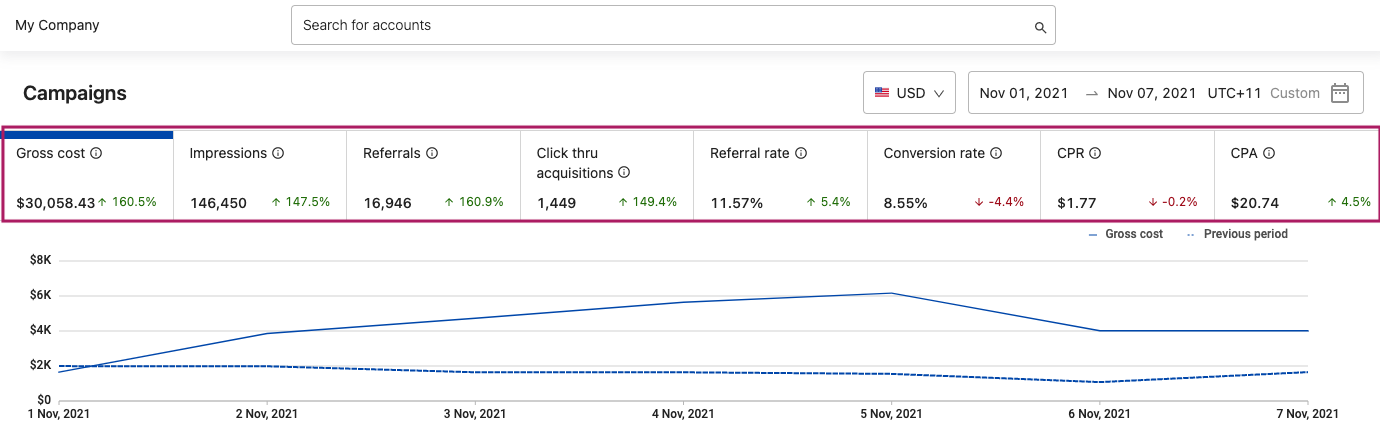
グラフにおける期間比較
パフォーマンスタイルから1つのメトリクスのみを選択した場合、グラフには現在の期間と前の期間を示す2本の線が表示されます。これは、現在の期間の日数に基づいています。例えば、開始�日を2021年11月1日、終了日を2021年11月7日に選択した場合、前の期間は2021年10月26日から2021年11月1日となります。
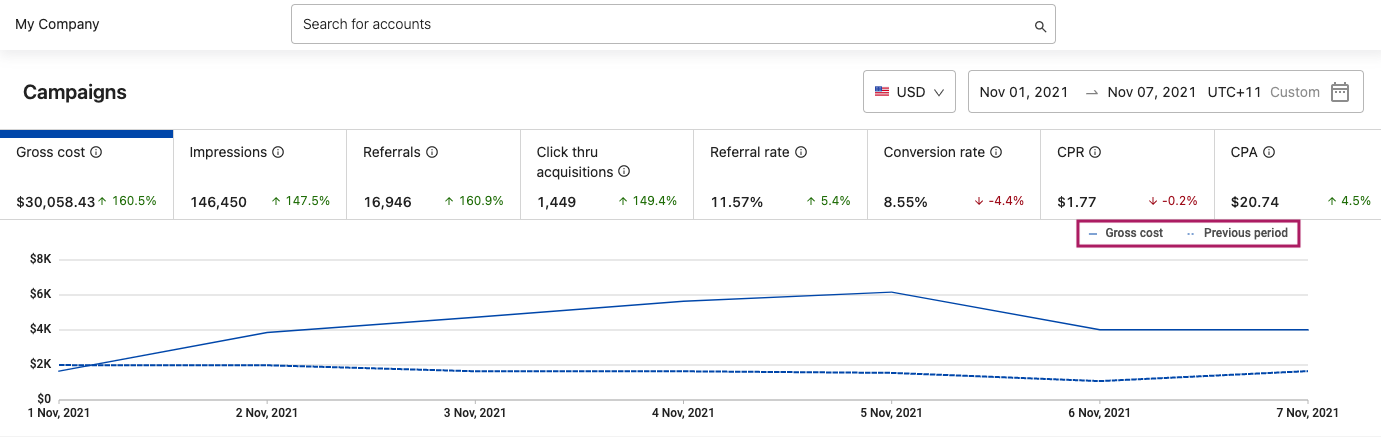
メトリクス
キャンペーンを監視するために利用可能なメトリクスは以下の通りです:
- 総コスト (Gross cost): キャンペーン活動によって発生した総コスト。これにはRokt AdsキャンペーンおよびRokt Ecommerce Engageキャンペーンのコストが含まれます。代理店手数料も含まれています。
- インプレッション (Impressions): オファーインプレッションが記録された回数。オファーインプレッションは、オファーが完全に読み込まれて表示されたときに記録されます。
- リファラル (Referrals): 表示されたオファーから生成されたオファーリファラルの数。リファラルは、顧客がオファーに積極的に関与したときに生成されます。
- クリックスルー獲得 (Click thru acquisitions): コンバージョンを生成したユニークな顧客の総数を測定します。コンバージョンはリファラルイベントに帰属されます。
- リファラル率 (Referral rate): 顧客がオファーに関与する割合を示します。リファラルの数をインプレッションのパーセンテージとして表示します。リファラル率 = リファラル / インプレッション。
- �コンバージョン率 (Conversion rate): リファラルがクリックスルー獲得に至る割合を測定します。
- リファラルあたりのコスト (CPR): 生成された各リファラルに対して発生したコストを測定します。CPR = コスト / リファラル。
- 獲得あたりのコスト (CPA): 各クリックスルーユニークコンバージョン(ユニークアクション)に対して発生したコストを測定します。CPA = コスト / ユニーククリックスルーコンバージョン。
さらに、以下のパフォーマンスメトリクスは、広告費用対効果 (ROAS) と平均注文額 (AOV) のレポートをサポートするためにレポートテーブルで利用可能です:
- 総コンバージョン額 (Total conversion amount): クリックスルーコンバージョンの累積総額(例:総注文額)。
- ROAS(コンバージョン): クリックスルーコンバージョンの広告費用対効果 (ROAS) を測定します。コンバージョン額の充足率が100%未満の場合、ROASは推定値です。この場合、関連する金額を含まない帰属コンバージョンを考慮するために金額の平均化が使用されます。ROAS = 総コンバージョン額または推定総コンバージョン額 / 総コスト x 100。
- AOV (コンバージョン): クリックスルーコンバージョンの平均注文額 (AOV) を測定します。AOV = 総コンバージョン額 / 金額を含むコンバージョンの数。
- コンバージョン額充填率: コンバージョン値を持つ帰属されたクリックスルーコンバージョンの割合。充填率が70%未満の場合、総コン��バージョン額、ROAS (コンバージョン)、および AOV (コンバージョン) は表示されません。
- 総クリックスルー取得額: クリックスルー取得の累積総額(例:総注文額)。
- ROAS (クリックスルー取得): クリックスルー取得の広告費用対効果 (ROAS) を測定します。クリックスルー取得額充填率が100%未満の場合、ROASは推定値です。この場合、関連する金額を含まない帰属されたクリックスルー取得を考慮するために金額の平均化が使用されます。ROAS = 総クリックスルー取得額または推定総クリックスルー取得額 / 総費用 x 100。
- AOV (クリックスルー取得): クリックスルー取得の平均注文額 (AOV) を測定します。AOV = 総クリックスルー取得額 / 金額を含むクリックスルー取得の数。
- クリックスルー取得額充填率: コンバージョン値を持つ帰属されたクリックスルー取得の割合。充填率が70%未満の場合、総クリックスルー取得額、ROAS (クリックスルー取得)、および AOV (クリックスルー取得) は表示されません。
レポートテーブルのカスタマイズ
キャンペーン概要では、表示されるパフォーマンス指標を好みに応じて選択し、レポートテーブルに表示することができます。提供されている指標を任意の順序で選択して表示することが可能です。
- レポートテーブルの右上にある Columns をクリックします。
- Customize Columns をクリックします。
- ウィンドウの左側で、テーブルに表示したいパフォーマンス指標を選択し、表示したくない指標を選択解除します。
- ウィンドウの右側で、指標をクリックしてドラッグし、位置を変更します。
- [オプション] Save as preset をクリック > このテーブルビューの名前を選択します。
- Save をクリックします。
フィルター
データにフィルターを適用する方法は2つあります:
- キャンペーン、オーディエンス、またはクリエイティブ名の左にあるチェックボックスをクリックして、選択した項目でフィルターをかける。
- レポートテーブルの上部にあるフィルター検索バーを使用してフィルターをかける。
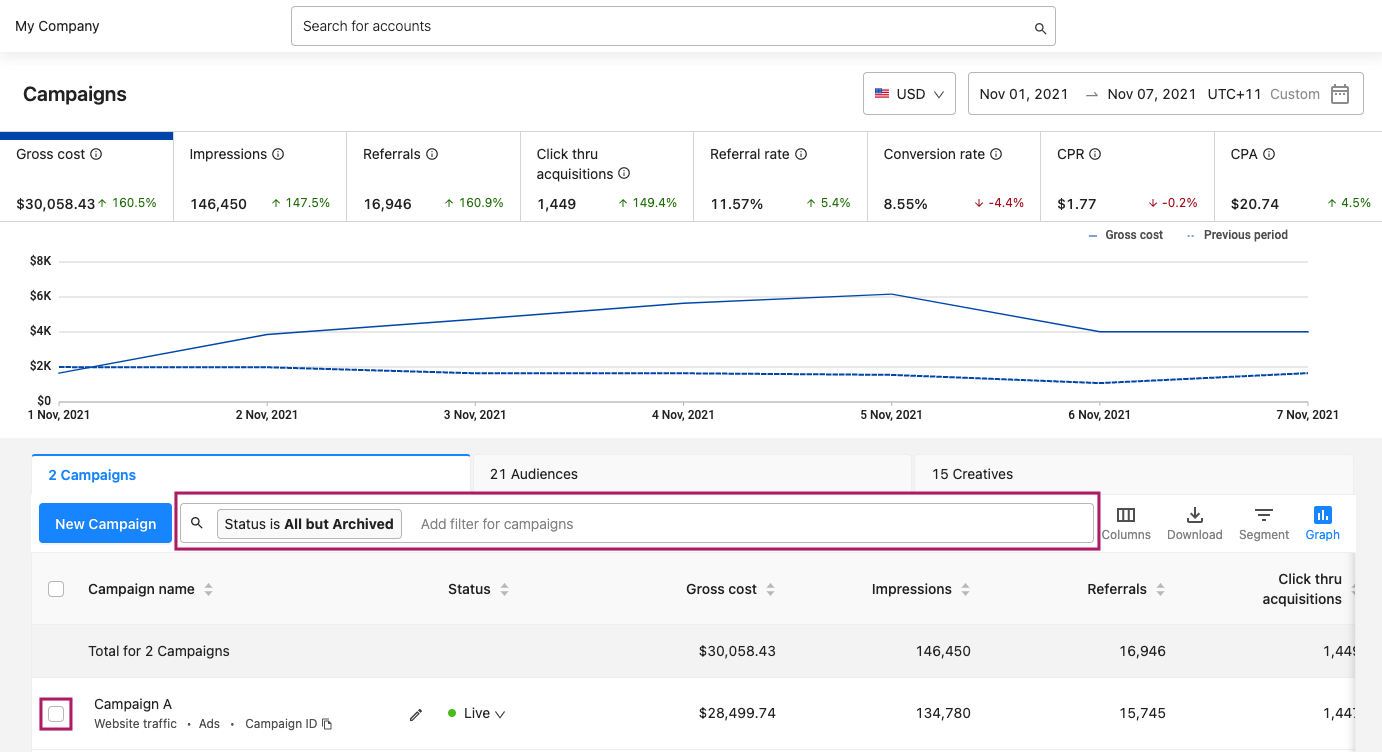
Campaigns タブの下では、次のフィルタリングオプションがあります:
- キャンペーン名
- キャンペーンID
- ステータス
- キャンペーンタイプ
- キャンペーン目的
- 国
Audience タブの下では、次のフィルタリングオプションがあります:
- オーディエンス名
- オーディエンスID
- キャンペーン名
- キャンペーンID
- ステータス
Creative タブの下では、次のフィルタリングオプションがあります:
- クリエイティブ名
- クリエイティブID
- キャンペーン名
- キャンペーンID
- ステータス
セグメント
レポートテーブルの右上にある Segment をクリックすることで、データにセグメントを適用できます。
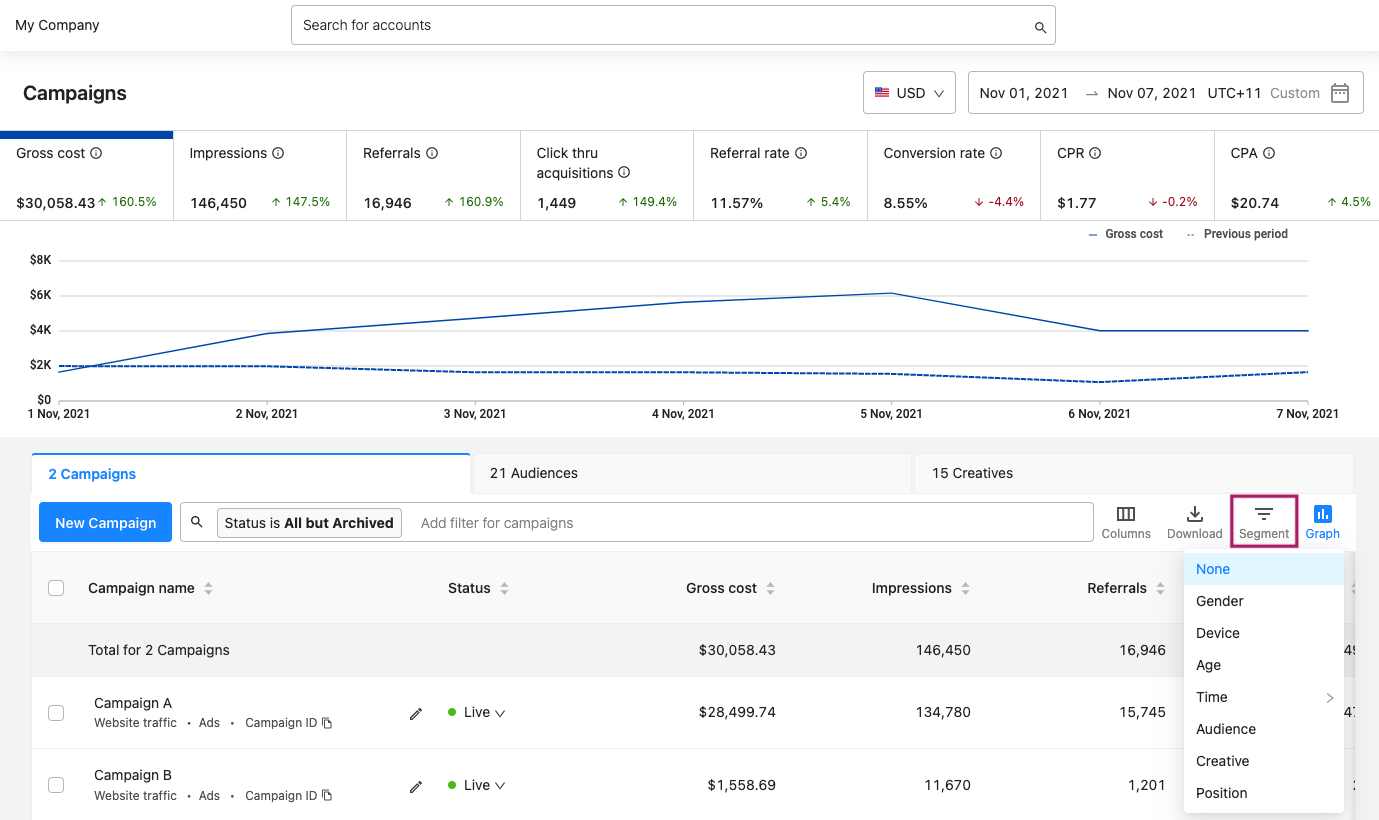
キャンペーンのパフォーマンスを分析するために利用可能なセグメントは以下の通りです:
- 性別
- デバイス
- 年齢
- 時間(時間、日、週、月、四半期)
- オーディエンス
- クリエイティブ
- ポジション